Achetez une copie légitime de Windows pour éviter de telles erreurs
- Lorsque vous changez le matériel de votre PC, vous risquez de perdre l'accès à votre copie activée de Windows.
- Cependant, ce n'est pas toujours le cas et il existe une solution de contournement pour restaurer votre clé d'activation avec le nouveau matériel.
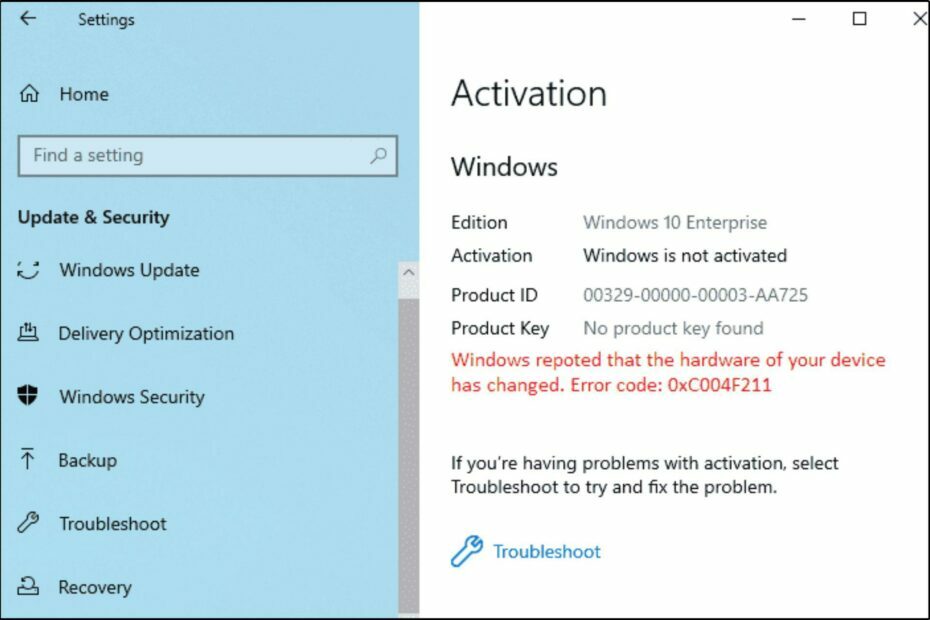
XINSTALLER EN CLIQUANT SUR LE FICHIER DE TÉLÉCHARGEMENT
Ce logiciel réparera les erreurs informatiques courantes, vous protégera contre la perte de fichiers, les logiciels malveillants, les pannes matérielles et optimisera votre PC pour des performances maximales. Résolvez les problèmes de PC et supprimez les virus maintenant en 3 étapes faciles :
- Télécharger l'outil de réparation Restoro PC qui vient avec des technologies brevetées (brevet disponible ici).
- Cliquez sur Lancer l'analyse pour trouver les problèmes Windows qui pourraient causer des problèmes au PC.
- Cliquez sur Tout réparer pour résoudre les problèmes affectant la sécurité et les performances de votre ordinateur.
- Restoro a été téléchargé par 0 lecteurs ce mois-ci.
L'erreur 0xc004f211 est un problème courant avec l'activation de Windows 10. Cela signifie que les serveurs Microsoft ont détecté une erreur avec votre installation de Windows 10.
La plupart des utilisateurs qui rencontrent cette erreur signalent qu'elle est apparue après un changement matériel important. Vous pouvez facilement réactiver Windows après un changement de matériel, mais si vous obtenez une erreur, cet article est pour vous.
Pourquoi est-ce que j'obtiens l'erreur d'activation Windows 10 0xc004f211?
L'erreur 0xc004f211 est un problème courant auquel de nombreux utilisateurs sont confrontés lorsqu'ils tentent d'activer Windows 10. Cette erreur peut être déclenchée par diverses raisons :
- Vous utilisez une copie piratée de Windows – Si Microsoft détecte que votre la copie de Windows n'est pas authentique, alors il n'y a aucun moyen de résoudre ce problème autre que l'achat d'une licence officielle.
- La configuration système requise n'a pas été satisfaite – Si vous avez récemment mis à niveau à partir d'une ancienne version de Windows à Windows 10, il est possible que certains de vos anciens pilotes matériels ne soient pas compatibles avec la nouvelle version.
- La clé de produit a atteint sa limite – Il est possible que la clé de produit ait été utilisée sur le maximum d'appareils autorisés.
- Clé de produit invalide – Assurez-vous que vous utilisez la bonne clé de produit pour Windows 10. Il est possible que votre la clé de produit ne fonctionne pas parce que vous l'entrez mal.
- Générateur de clé tiers – Si vous avez installé un générateur de clé tiers sur votre PC Windows et que vous souhaitez activer votre Windows 10 avec une clé de produit authentique, vous pouvez obtenir cette erreur.
- Virus/programme malveillant – Il est possible que votre PC soit infecté par un logiciel malveillant qui interfère avec le processus d'activation. Assurez-vous d'avoir un programme antivirus complet.
Comment puis-je corriger l'erreur d'activation de Windows 10 0xc004f211 ?
Tout d'abord, assurez-vous de cocher les éléments suivants :
- Vérifiez que votre clé de produit provient d'une source fiable.
- Assurez-vous que vous activez à partir d'un compte Microsoft.
- Vérifiez et assurez-vous que le matériel est compatible avec le système d'exploitation. Vous pouvez rencontrer un erreur de processeur non pris en charge si votre CPU ne répond pas aux exigences.
1. Exécutez l'utilitaire de résolution des problèmes d'activation de Windows
- Clique sur le Le menu Démarrer et sélectionnez Paramètres.

- Sélectionner Mise à jour et sécurité.
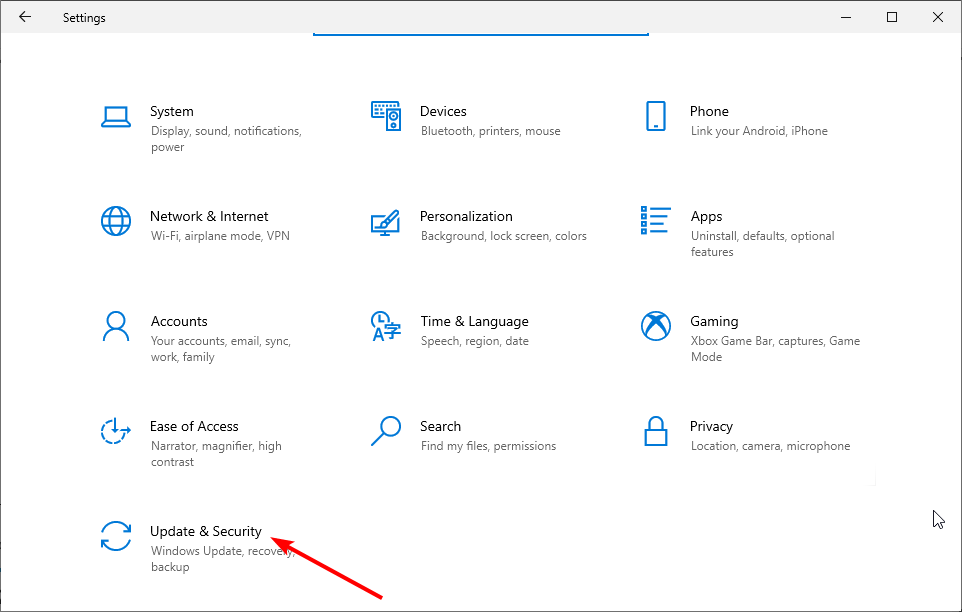
- Cliquer sur Activation et cliquez sur Dépanner.

- Cliquer sur J'ai changé de matériel sur cet appareil récemment, puis sélectionnez Suivant.
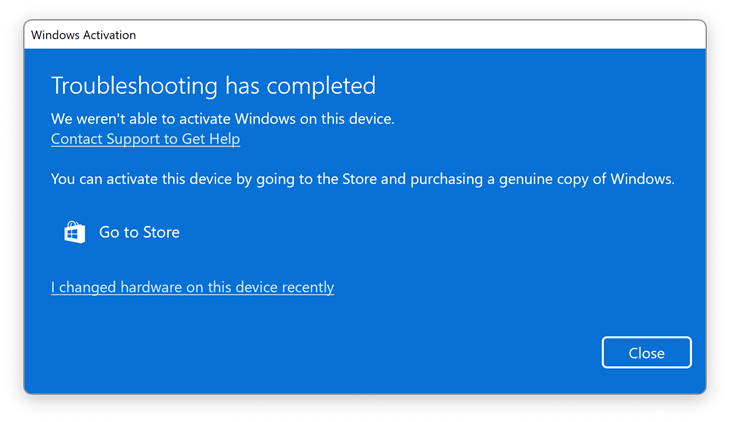
- Tapez et entrez les informations d'identification associées à votre compte Microsoft.
- marque le C'est l'appareil que j'utilise bien cochez maintenant et cliquez Activer.
Notez que cela ne fonctionnera que si votre licence numérique est liée au compte Microsoft que vous utilisez.
- EXE Vs MSI: Quelles sont les différences et lequel est le meilleur ?
- Comment essayer la fonctionnalité Workspace sur Microsoft Edge
- 6 meilleurs logiciels de blocage USB pour la sécurité et la protection des ports
- Quelles sont les causes de l'erreur d'écran bleu USBSTOR.SYS et comment y remédier
2. Effectuez une installation propre
Si ce qui précède ne fonctionne pas, vous devrez peut-être effectuer une installation propre de Windows 10. Tant que vous disposez d'une copie commerciale de Windows 10 sur DVD ou clé USB, vous pouvez simplement effectuer une installation propre du système d'exploitation sans avoir à vous soucier du message d'erreur d'activation.
Cela signifie que vous devrez tout supprimer de votre ordinateur, y compris tous vos fichiers, paramètres, programmes et applications. En tant que tel, vous devez sauvegarder toutes vos données préalablement.
Si rien ne semble fonctionner pour vous, vous devriez contacter le support client Microsoft et informez-les de ce problème afin qu'ils puissent vous aider à le résoudre rapidement en vous proposant des solutions appropriées.
J'espère que vous avez pu résoudre l'erreur d'activation 0xc004f211 de Windows 10 avec l'une de nos solutions. Vous pouvez également rencontrer d'autres erreurs d'activation connexes, telles que le Erreur d'activation Windows 10 0x80041023, mais nous avons couvert les correctifs dans notre guide détaillé.
Faites-nous part de toute autre erreur d'activation que vous auriez pu rencontrer et que vous aimeriez que nous couvrons dans la section des commentaires ci-dessous.
Vous avez toujours des problèmes? Corrigez-les avec cet outil :
SPONSORISÉ
Si les conseils ci-dessus n'ont pas résolu votre problème, votre PC peut rencontrer des problèmes Windows plus profonds. Nous recommandons télécharger cet outil de réparation de PC (évalué Excellent sur TrustPilot.com) pour y répondre facilement. Après l'installation, cliquez simplement sur le Lancer l'analyse bouton puis appuyez sur Tout réparer.


![Comment réparer le code d'erreur Windows 0xc004f025 [Guide facile]](/f/6a7fd8a15d20604cf4d021544835b751.jpg?width=300&height=460)